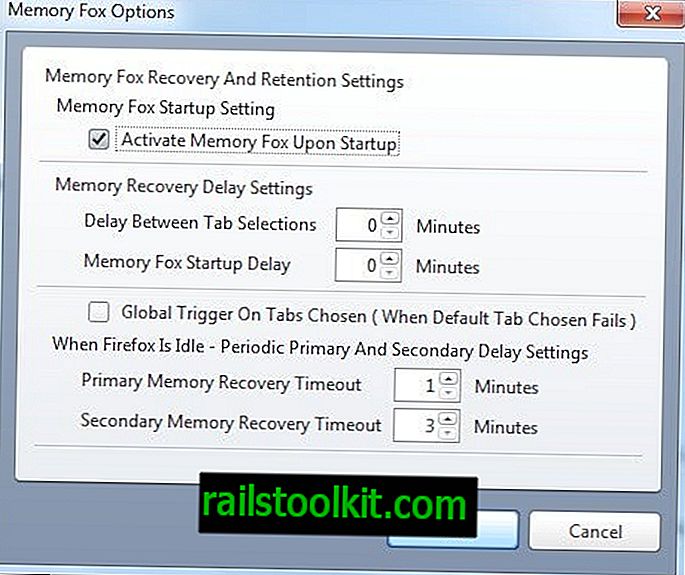Quicktext е добавка за имейл клиента Thunderbird, която ви позволява да създавате шаблони, които можете да вмъквате в имейли по всяко време.
Ако изпращате много имейли или отговаряте на мнозина за ден, знаете колко отнема време. Ако обаче използвате фраза или абзац няколко пъти или отговаряте редовно на подобни видове имейли, Quicktext може да ви помогне да спестите известно време.
QuickText

Това е добавка за Thunderbird и ето как да го използвате. Quicktext е съвместим с всички най-нови версии на Thunderbird, включително наскоро пуснатия Thunderbird 68.0. Може да се наложи да кликнете върху „версии“ на страницата с разширения, за да изброите всички налични версии на разширения.
Quicktext имаше премиум версия в един момент, но тя вече не съществува. Добавката е направена с отворен код и е взета от собствения съвет на Thunderbird на Mozilla, който сега я поддържа. Всички функции, които някога бяха зад платена стена, сега са достъпни в безплатната версия. Разделът за помощ на Wiki / помощ на добавката е нещо несъществуващо. Но Quicktext всъщност е доста лесен за използване.
За да започнете с Quicktext, ще трябва да получите достъп до настройките на добавката. За да направите това:
- Щракнете върху бутона "Напиши", а след това върху "Инструменти" в прозореца на композитора.
- Изберете Бърз текст.
Тук ще видите три раздела: Общи, Шаблони и Скрипт.
Разделът Общи има няколко настройки за добавката. В момента не е нужно да правите нищо.
Разделът Шаблони е основната работна област на Quicktext. Можете да добавите групи и шаблони от този екран. Ще ви трябва поне една група, за да работи добавката. Изберете / създайте група от страничната лента, за да добавите шаблон.
Забележка: Групите са нещо като папки, в които са запазени шаблони.
Редакторът на шаблони може да се използва за персонализиране на шаблоните, като се използват следните атрибути:
- Заглавие - Това е за справка; изберете всяко заглавие, например Работа, Събития, Мисия до Марс 2029.
- Съдържание - Това е фрагментът на съобщението, което искате бързо да добавите към своя имейл. Съдържанието може да бъде в текст или HTML.
- Променливи - Обяснено по-долу
- Пряк път - Можете да зададете пряк път към шаблона от 0-9, след това шаблонът може бързо да бъде добавен към имейл чрез натискане на Alt + избрания клавиш.
- Subject - Автоматично добавяне на персонализирано съдържание на тема към имейла
- Ключова дума - Подобно на пряк път, но трябва да напишете думата в композитора и да натиснете TAB, за да добавите шаблона към имейла.
- Прикачени файлове - Можете да изберете файл на вашия компютър и добавката ще го прикачи към имейла.
За променливите; Нека обясня как става това. Кликнете върху него и ще видите различни опции (До, От, Прикачени файлове и т.н.). Те съдържат тагове, които се използват от добавката, за да идентифицират съответното съдържание от контекста и да го добавят към имейла. Ето списък с поддържани маркери в Quicktext.
В моя пример ще добавя шаблон "Положителен отговор" за група, наречена "Натиснете Контакти".
- Искам Quicktext да идентифицира автоматично името на получателя (от адреса До: адрес) и да го добавя към имейла, така че избирам Променливи> До> Име.
- След това въвеждам текстово съдържание.
- Накрая, аз избирам от> Име като променлива, за да накарам моето име от настройките на акаунта.
Бърз текст за мамят Thunderbird

Ето как ще изглежда шаблонът, това може да няма смисъл сега. Но след като го използвате, ще видите как работи.
Здравей, [[TO = първо име]]
Благодаря за главата нагоре, ще ви изпратя линк към статията, когато бъде публикувана.
[[ОТ = FirstName]]
Да кажем, че изпращам имейла от горния пример на някой, наречен Джон Смит, благодаря му, че ми изпрати съобщение за пресата. Отварям прозореца Писане в Thunderbird и използвам шаблона, наречен Положителен отговор. Ето как ще изглежда.

Всичко, което трябваше да направя, беше да изберете имейл адреса на получателя и да изберете шаблона. Имейлът беше готов за изпращане за част от секундата. Можете да използвате това за вашите собствени съобщения, всичко, което трябва да направите, е да настроите съответно шаблона и съдържанието.
Съвет: Щракнете върху раздела Общи в Настройки на бързия текст и активирайте „Преглед на менюто за бърз текст с десен бутон“. Това е невероятно полезно за бърз достъп до шаблоните.
Начини за добавяне на шаблони, запазени в Quicktext
Можете да използвате някой от следните методи за добавяне на шаблоните:
- Щракнете с десния бутон на мишката навсякъде в прозореца Напиши и изберете Quicktext> изберете шаблона.
- Кликнете върху името на групата от лентата с инструменти Quicktext (нейното малко над текстовото поле на прозореца за композиране) и изберете шаблона.
- Използвайте комбинацията за пряк път. Например, Alt + 1
- Въведете ключовата дума и натиснете TAB.
Ако имате някои познания за кодиране, можете да добавите персонализирани скриптове в раздела Script на редактора на шаблон за Quicktext.
Забележка: Атрибутът FROM има някои проблеми, той не добавя името ми, въпреки че е запазен в настройките на акаунта и vCard.
Заключителни думи
Quicktext е супер полезно разширение за потребителите на Thunderbird, които редовно съставят значителен брой имейли и ако текстът се използва повторно. Той е чудесен за бизнес използване, тъй като ускорява често монотонния процес на писане на имейли или отговаряне на имейли, но домашните потребители могат да намерят разширението също така полезно, например за бързо добавяне на фрагмент към имейлите.
Сега вие: Кои са любимите ви разширения Thunderbird?